ブログ
公開: 2021-03-15[編集者注: この記事は 2021 年 4 月 24 日に更新され、Instagram と TikTok のキャプションに対するアプローチの更新を反映しています。]
今日のビデオ コンテンツでは、クローズド キャプション (CC) や字幕を追加することは、オプションの手順や後付けであってはなりません。 作成するすべてのビデオが、意図した視聴者がアクセスできるようにすることが重要です。キャプションを追加することは、大きな違いを生む機能の 1 つです。
クローズド キャプションを追加する利点は明らかです。 最も重要なことは、CC テキストを使用すると、聴覚障害者や難聴の視聴者とコンテンツを共有できることです。 また、別の言語を話す視聴者、サイレント モードで携帯電話でコンテンツを消費する視聴者、さらにはテキスト キャプションがあるとコンテンツの内容を理解しやすい検索エンジンにとっても役立ちます。
つまり、クローズド キャプションをコンテンツに追加することは重要であり、さまざまな理由でビデオ エクスペリエンスを向上させます。 残念ながら、ビデオをサポートする各プラットフォームには、クローズド キャプションをビデオ コンテンツに追加するための独自のプロセスがあり、プラットフォームによっては、ユーザー インターフェイス内に CC オプションさえありません。
コンテンツ作成者にとって、これは苛立たしいジレンマにつながります。ビデオにクローズド キャプションを追加することは重要ですが、プラットフォームごとにプロセス プラットフォームを理解するのは時間がかかり、多くの場合直感的ではありません。 それが私たちの出番です。
YouTube、Facebook、Instagram、LinkedIn、Twitter、TikTok など、最も一般的なプラットフォームの多くで CC プロセスを順を追って説明するために、このガイドを作成しました。 プラットフォーム自体のネイティブ プロセスがどのようなものか、作業を楽にするために知っておく必要があるヒントとコツ、最後に、クローズド キャプションの追加を自動化する場合に検討すべきいくつかのツールを共有します。
飛び込みましょう!
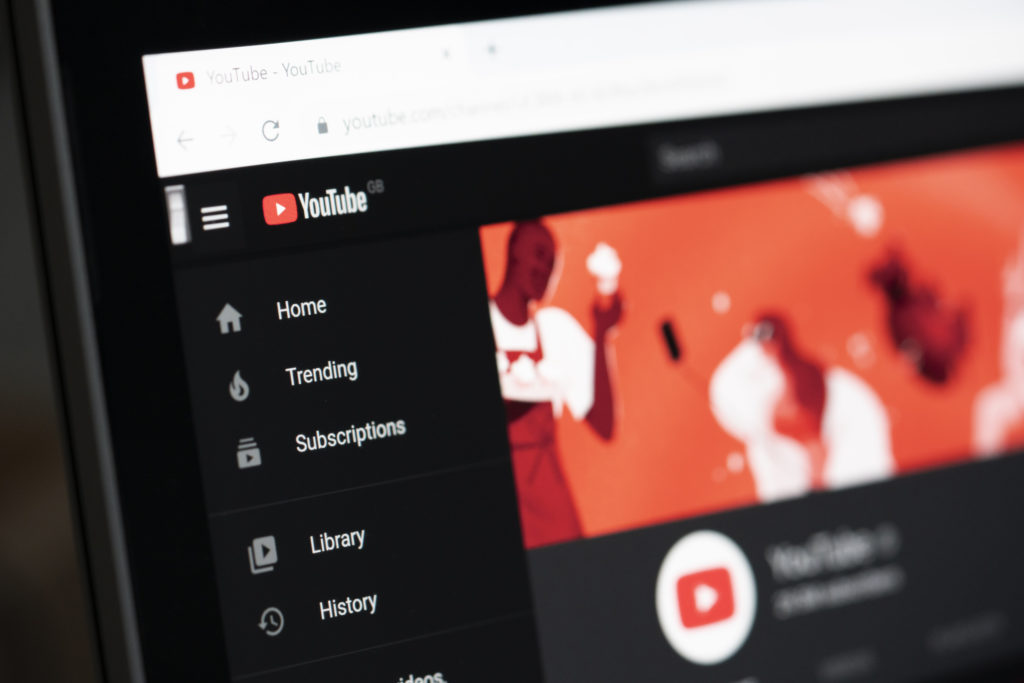
ユーチューブ
まず YouTube から始めましょう。YouTube にはまともな (時間がかかることもありますが) クローズド キャプション機能があります。 まず、朗報です。 実際、YouTube はコンテンツにキャプションを自動的に追加します。つまり、動画をアップロードすると、視聴者はキャプションをすぐに切り替えることができます。 悪いニュース? 自動キャプションは常に正確であるとは限りません (平均は 60 ~ 70% の範囲になります)。特に、オーディオの品質が低い場合、バックグラウンド ノイズがある場合、話者同士が話している場合、話者にアクセントがある場合は特にそうです。
キャプションを調整できるエリアに移動するには、[ビデオの編集] をクリックし、左側のサイド バーの [字幕] セクションに移動します (下の画像を参照)。 そこから、YouTube の自動生成されたキャプションが表示されます。 動画を視聴するときに YouTube のキャプションが完璧であれば、すべてを放っておいても構いません。 ただし、ほとんどのビデオにはいくつかの小さな修正があります。 編集または更新を行うには、画面の右側にある [複製して編集] をクリックすると、YouTube のクローズド キャプション インターフェースに移動します。
YouTube はテキストをビデオのタイミングに自動的に合わせるのに優れているため、多くの場合、YouTube が生成したテキストを確認し、エラーを修正するだけで済みます。 動画がスクリプト化されている場合は、スクリプトをコピーしてテキスト ボックスに貼り付けることもできます (ただし、ビデオを見て、スクリプト化された内容が実際にビデオで完全に実行されていることを確認する必要があります)。
タイミング自体を調整したい場合は、そのオプションもあります。 [タイミングを割り当てる] をクリックするだけで、キャプション テキストとそのテキストが表示される時間 (秒単位) の両方を編集できます。
完了したら、画面上のビデオ プレーヤーを使用してビデオを再生し、すべてが思いどおりに並んでいることを確認できます。 キャプションに慣れたら、[公開] をクリックして完了です。
フェイスブック
次にフェイスブックについてです。 Facebook のプロセスは YouTube と似ています。 キャプションを自動生成するツールがあり、出力を表示して、テキストとタイミングの両方を編集できます。 Facebook では、クローズド キャプションは、視聴者がデバイスをミュートにしてコンテンツを見ている場合にのみ自動的に再生されますが、キャプションを切り替えるオプションは、サウンドがオンのときにも利用できます。
キャプションを追加するプロセスは、ページ (通常は企業または組織のアカウント) を運営しているか、個人のアカウントを運営しているかによって異なることに注意してください。
個人アカウントでは、ビデオが既に投稿された後にのみキャプションを調整できます。ビデオをアップロードする過程でキャプションを確認するオプションはありません。 次に、キャプションを追加するためのオプションは、SubRip (.srt) ファイルをアップロードすることです。 (SubRip ファイルの作成方法の詳細については、以下を参照してください。) Facebook は、Web サイトで .srt ファイルをアップロードするための詳細な手順を提供しています。
Facebook ページでは、オプションが少し異なります。 ビデオがアップロードされた後 (ただし、投稿する前)、右側の列に [字幕とキャプション] というオプションが表示されます。 その画面内で、SubRip ファイルをアップロードするか、Facebook の自動生成されたキャプションを確認して、YouTube で行うように調整することができます。 これがその外観です。
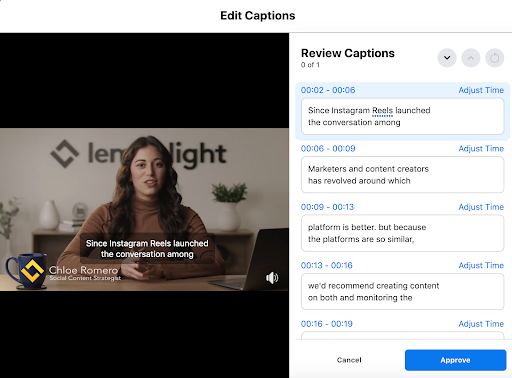
レビューが完了し、最終製品に満足したら、[承認] をクリックして、通常どおりビデオ公開プロセスの残りの部分に進みます。
インスタグラム
現在、Instagram には、動画にクローズド キャプションを追加するための最も有用なインターフェイスがありません。 実際、通常の投稿の場合、クローズド キャプションを追加するオプションはまったくありません。代わりにオープン キャプションを使用する必要があります。
クローズド キャプションとオープン キャプションの違いは何ですか? 違いは主に、オンとオフを切り替えることができるかどうかです。 クローズド キャプションはソース ビデオには存在しません。クローズド キャプションは事後に追加され、視聴者はそれらを表示するかオフにするかを決定できます。
一方、オープン キャプションはソース ビデオに存在します。 これはビデオに「焼き付けられた」ものであり、ビデオが完成する前に編集者がキャプション テキストを実際に画面に表示する必要があります。 ビデオがすでに完成していて、オープン キャプションが含まれていない場合、最終的なビデオの上にオープン キャプションを追加できる Rev や 3PlayMedia などのサードパーティ サービスがあります。
Instagram では、このルートをたどり、ビデオ自体にキャプションを含めることが唯一の選択肢です。 インターフェイスは、視聴者の好みに応じてオンとオフを切り替えるクローズド キャプションをサポートしていないため、オール オア ナッシングのアプローチです。 これは現在、TikTok を模倣した短いビデオ機能である Instagram Reels にも適用されます。
IGTV と Instagram ストーリーの場合、状況は少し異なります。 2020 年 9 月、Instagram は IGTV 向けに 16 言語のキャプションを自動的に追加する機能を導入しました。 また、Instagram ストーリーの場合、現在、多くのユーザーが自動生成されたキャプションを追加するオプションを持っています. (2021 年 4 月の時点で、この機能は現在ロールアウト中であり、アクセスできるアカウントとアクセスできないアカウントがあります。) ストーリーのキャプションにアクセスするには、動画を録画してから、笑顔のようなアイコン (4 番目) をクリックします。下の画像の右から)。

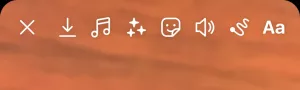
そこから、次のメニューが表示されます。通常は、場所のタグ、音楽、その他のステッカーやオーバーレイを追加できます. キャプションは、これらのオプションの 1 つになりました。 左側の [キャプション] オプションをクリックするだけで、動画用に自動生成されたテキストが表示されます。 Instagram はストーリーと IGTV でこの機能を展開しているため、同じオプションがリールと通常のビデオ投稿ですぐに利用できるようになると予想されます. また、ストーリーや IGTV のキャプション機能がまだない場合は、機能が拡張されてより多くのアカウントに適用されるため、定期的に確認してください。
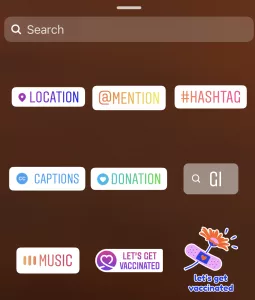
リンクトイン
キャプションの使いやすさに関しては、LinkedIn は Instagram と Facebook/YouTube の中間に位置します。 Facebook や YouTube とは異なり、自動生成されたキャプション機能はありませんが、Instagram とは異なり、クローズド キャプションをサポートしています。
ここでのプロセスでは、SubRip ファイルを作成してアップロードする必要があります。 特にコンテンツを複数のプラットフォームに投稿している場合、SubRip ファイルを生成するための私たちのお気に入りのトリックは、Facebook または YouTube のいずれかを仲介者として使用することです。 コンテンツを Facebook や YouTube にアップロードすると、SubRip ファイルが自動的に生成されます。これが自動キャプション機能のしくみです。
そのため、最初にこれらのプラットフォームのいずれかに動画を投稿するプロセスを進めてから、自動的に生成される .srt ファイルをダウンロードできます。
ファイルを取得したら、LinkedIn に直接持って行き、そこでキャプション ファイルとしてアップロードします。 私たちはこれを Lemonlight のコンテンツに使用していますが、キャプションにも適しています (また、SubRip ファイルを最初から作成するよりも時間を節約できます)。
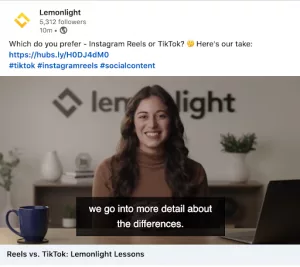
このルートに行きたくない場合は、前述のサードパーティ サービスを使用して .srt ファイルを生成することもできます。 Revは全体的に私たちのお気に入りのツールであり、無料のオプションが必要な場合はVEEDがうまく機能します. (Rev と 3PlayMedia は、業界のリーダーと見なされることがよくあります。)
SubRip ファイルを取得したら、LinkedIn に追加する方法を次に示します。 ビデオがアップロードされたら、[編集] をクリックし、[キャプションを選択] をクリックして .srt ファイルをアップロードします。 そして「完了」をクリックすれば完了です!
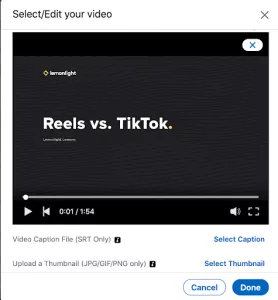
ツイッター
Twitter は、キャプションを追加するための別のユニークなシナリオを提示します。 Twitter の Media Studio (申請が必要) にアクセスできる場合、または Twitter 広告を投稿する場合にのみ、SRT ファイルのアップロードが許可されます。 これら 2 つのカテゴリに当てはまらない場合、唯一のオプションは、Instagram のように投稿する前にキャプションを動画にエンコードすることです。
そのルートに進む必要がある場合の要約を次に示します。ビデオ ファイルが完成する前に、編集者がキャプションをビデオ ファイルに追加する必要があります。または、ビデオ ファイルが既に作成された後で、サードパーティのサービスを使用してキャプションを焼き付けることができます。
オープン キャプションを追加したら、キャプション機能を気にせずに通常どおりに動画をアップロードします。 キャプションはビデオ自体に含まれているため、事後に何かを追加する必要はありません。

チクタク
ついにティックトック! TikTok の視聴者は、キャプションをスキップすることに関しては特に容赦がないため、この手順をコンテンツ作成プロセスの一部として含めることをお勧めします.
2021 年 4 月現在、TikTok はクリエイター向けの自動キャプション機能を展開しています。 一部のアカウントでは既に機能がロールアウトされていますが、他のアカウントではロールアウトされていません。 キャプション付きの動画を作成するためのアクセス権がまだアカウントにない場合は、残念ながら、既にこの機能を持っているクリエイターのキャプションを表示することはできません。 この機能はより多くのアカウントに拡張され続けるため、しばらくお待ちください. この機能がなく、それまでにキャプションを追加したい場合は、いくつかの方法があります。
TikTok の最初のオプションは、キャプションを画面上のテキストとして手動で追加することです。 時間はかかりますが、最終製品を最もコントロールできるので、これは多くのクリエイターが行うことです。 このルートに進みたい場合は、画面の下部にある [テキスト] ボタンをクリックしてから、キャプションを手動で入力します。 テキストを「CC:」で始めることをお勧めします。これにより、視聴者はテキストがキャプションであり、関連のない追加のテキストではないことを理解できます。
このテキストを配置する場所にも注意してください。 画面の下に配置しすぎると、ビデオのキャプションが画面上のテキストと重なり、両方が読みにくくなります。 同じことが画面の高すぎる位置にある場合にも当てはまり、「フォロー中」や「あなたのために」というタブと重なってしまいます。 最も安全な方法は、可能な限り画面の中央に配置することです。
または、信頼できるサードパーティ サービスを使用してキャプションを作成することもできます。 Clipomatic や Mixcaptions などのアプリは、TikTok クリエイターによって一般的に使用されており、前述のサービス Rev や 3PlayMedia も TikTok キャプションに取り組むことができます.
最終的には、今後数か月から数年の間に、これらのプラットフォーム自体でクローズド キャプション機能がさらに提供されることを期待しています。 YouTube と Facebook ではキャプションの自動生成が非常に簡単になっているため、この技術は存在しますが、現時点では業界標準ではありません。 自動生成されたキャプションが広く採用されるまで、これらの回避策は、すべての視聴者がコンテンツにアクセスできるようにするのに役立ちます。
